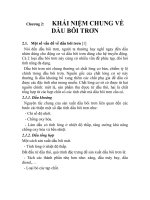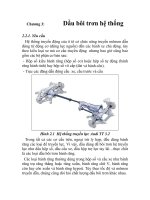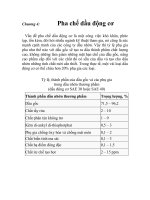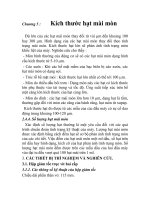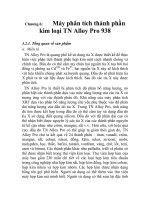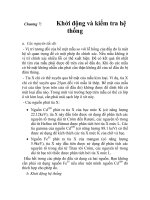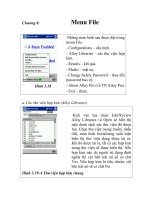ứng dụng phân tích dầu bôi trơn và hạt mài mòn trong chẩn đoán kỹ thuật máy, chương 10 pptx
Bạn đang xem bản rút gọn của tài liệu. Xem và tải ngay bản đầy đủ của tài liệu tại đây (267.87 KB, 7 trang )
Chương 10: Hệ thống phân tích hình
ảnh Omnimet Express Image Analysis
(86-3000)
Hệ thống phân tích ảnh Omnimet là môdul chính của nhóm hệ
thống phân tích hình ảnh Omnimet Express. Hệ Omnimet Express
là hệ thống phân tích ảnh chuyên nghiệp, cho phép phân tích định
lượng ảnh mẫu, các kỹ thuật vi
ên không phải tiến hành các phép
đo định lượng phụ trợ. Để thực hiện công việc này, ảnh được lấy từ
mẫu phải được trình chiếu đủ tương phản giữa các đặc tính phải đo
và nền.
Omnimet Express chỉ cung cấp các phép đo hình học của ảnh,
nó không có khả năng nhận diện pha hay nhận diện sự các pha của
hợp chất có trong đó. Ở chế độ phân tích nền xám, Omnimet
Express số hoá hình ảnh thành mức 256 giữa mức 0 (đen) và mức
255 (trắng). Hình ảnh đen trắng đủ cho hầu hết các nghiên cứu kim
loại học. Trong kết cấu cơ bản, hệ thống Omnimet gồm một
camera video đen trắng với mức độ phân giải trung b
ình, cùng với
một máy tính cá nhân với cấu hình cao cùng card để ghi hình, hệ
điều h
ành Windown XP, bộ Microsoft Office XP, phần mềm phân
tích hình ảnh Puesler, cáp nối cần thiết.
Hệ thống phân tích hình ảnh Omnimet Express Image Analysis
(86-3000)
3.3.1 Những nét chính của Omnimet Enterprise.
- Hệ điều hành Windown XP
- Ph
ần mềm ghi hình ảnh màu dễ sử dụng nhờ các biểu tượng dễ
hiểu
- Thủ tục tiến hành dễ dàng lưu giữ để phục vụ cho các quá trình
lăp đi lặp lại.
- Có sự lựa chọn rộng rãi để tiến hành các phép đo bằng tay trên
màn hình và c
ũng có thể chuyển dữ liệu sang Exel hay ghi vào cơ
sở dữ liệu của Omnimet.
- Có thể tạo ra các báo cáo về độ cứng đối với các phép đo bằng
tay các loại độ cứng Vicker, Knoop và Brinell.
-
Lưu giữ được hình ảnh khi cần phải tháo dời camera.
- Có thể so sánh hình ảnh trực tiếp và ghi được các đặc tính hình
ảnh 3D, nhiều lớp.
- Tạo các báo cáo nhờ các lựa chọn 1, 2, 3, 4 hoặc 6 hình trên một
trang cùng với các dữ liệu như hệ số hiệu chỉnh, thời gian và ngày
tháng
- K
ết cấu dữ liệu lôgíc nhờ bảng dành riêng cho dự án, mẫu, và
các đầu vào dữ liệu hình ảnh.
- Lưu giữ hình ảnh độ phân giải cao, ghi hình ảnh đơn lẻ nhập,
xuất, in. Hệ thống điều chỉnh tiêu cự tự động sẵn sàng cho phần
lớn các kính hiển vi.
- Chấp nhận tối đa đến 4 video camera hoặc 1 camera màu Y/C và
thích
ứng với camera số.
- Dễ dàng bổ xung thêm một camera độ phân giải cao.
- Dễ dàng bổ xung thêm một camera màu để phục vụ các phân
tích màu thực.
- Đầu vào Video dễ cài đặt và hiệu chỉnh.
- Việc in phù hợp với hầu hết các loại máy in phun hay laze tương
thích với hệ điều hành Windown XP.
Khi v
ận hành máy cần đảm bảo chắc chắn rằng đã có nguồn điện
với điện thế chính xác.
Kiểm tra điện áp của các nguồn cấp cho PC cùng với các chế
độ điện áp đ
ã được đặt cho máy tính (110V hay 220V)
Đặt màn hình lên trên
Đặt máy tính (CPU hoặc cạnh màn hình hoặc phía dưới mặt
bàn)
Nối CPU với màn hình bằng các cổng phía mặt sau
Nối bàn phím vào cổng nối
Nối chuột vào cổng nối chuột
Nối cáp 44 chân vào cổng camera
Gắn camera vào giá đỡ trên kính hiển vi và nối cáp tín hiệu
vào m
ặt sau của CPU
Đối với loại Video hỗn hợp (RS 170 CCIR, NTSC hoặc
PAL) nối cáp Video BNC 12 chân giữa camera và cổng
video.
Đối với loại video S (Y/C), cáp dùng cho loại này có 2 đầu
nối BNC. Nối những đầu nối này vào cổng BNC đỏ và xanh
b
ằng đầu nối 4 chân gắn với cáp của camera.
Nối dây nguồn một chiều từ camera vào phụ kiện 1 hoặc 2
phía sau của giá đỡ.
Vặn núm điều chỉnh nguồn điện về vị trí ON
Cắm dây nguồn vào màn hình và các dây nguồn khác vào
ngu
ồn điện.
Cắm dây nguồn vào CPU
Xoay công tắc nguồn phía sau máy tính về vị trí ON
Xoay công tắc chính về vị trí ON. Công tắc này sẽ làm đèn
sáng trên các công tắc
Bật công tắc nguồn của màn hình về vị trí ON
Bật CPU. CPU sẽ chạy chương trình Windown XP
Omnimet được trang bị các camera nhiều đầu nối. Đối với hệ
thống có card màn hình MeteorII, các đầu nối gồm 8 đầu nối BNC.
Bảng 3.1: Cáp nối
METEOR II,
Màu dây Đầu vào
Lo
ại camera
đen trắng
hay màu
YC BNC
Đỏ 1
CCIR/RS170
/NTSC/ PAL
Y cho kênh
1
được nối
Xanh lá
2
CCIR/RS170
/NTSC/ PAL
C cho kênh
được nối
cây 2
Xanh da
tr
ời
3
CCIR/RS170
/NTSC/ PAL
được nối
Đen 4
CCIR/RS170
/NTSC/ PAL
được nối
Xám
Không
dùng
Không dùng
Không
dùng
Trắng
Không
dùng
Không dùng
Không
dùng
Vàng
Không
dùng
Không dùng
Không
dùng
Màu ghi
Không
dùng
Không dùng
Không
dùng
Hình 3.27: Cáp nối camera được nối với camera đen trắng
Hitach
Hình 3.28: Cáp nối BNC Meteor II được nối với cáp Video S
Hệ thống có card hinh MC4 Meteor II tương thích với cáp camera
MC4 Meteor II để lắp đặt camera tương tự. Card này có đầu v
ào
video RGB ho
ặc có tới 5 đầu vào camera đen trắng (CCIR hoặc RS
170)
Card hinh MC4 Meteor II được dùng với camera số JVC KY-
1030. m
ột cáp bổ xung được dùng để nối JVC KY-1030 với card
hinh MC4 Meteor II.
Bảng 3.2: Đầu nối của cáp camera Meteor II MC4
METEOR II MC4
Màu dây Cổng nối Loại camera màu hỗn hợp hay đen trắng
Đỏ 1 Kênh R của RGB/ CCIR / RS 170
Xanh lá cây 2 Kênh G của RGB/ CCIR / RS 170
Xanh da trời 3 Kênh B của RGB/ CCIR / RS 170
Đen 4 Tương thích đối với tín hiệu tương tự
Xám …. Không dùng
Trắng 5 CCIR / RS 170
Vàng 6 CCIR / RS 170
Ghi Không dùng